Den Benutzertyp eines vorhandenen Benutzers ändern
Es kann vorkommen, dass Sie den Benutzertyp eines vorhandenen Benutzers ändern müssen. Beispielsweise könnte es sein, dass Sie einen Kontakt in einen Benutzer ändern möchten.
Wenn der Benutzertyp, zu dem Sie den Wechsel planen, nicht dieselben Attribute aufweist, kann es sein, dass dabei einige Daten verlorengehen. Es empfiehlt sich, wenn beim Ändern von Benutzertypen bestimmte Attribute mit übertragen werden sollen, die Attribute für den geplanten Benutzertyp zu ändern. Beispiel: Ein Kontakt besitzt die Attribute Firma und Kontoverwalter, der Endbenutzer jedoch nicht.
Sie können den Benutzertyp nicht ändern, wenn Sie die automatische Versionszuweisung für das Benutzerobjekt aktiviert haben. Weitere Informationen finden Sie unter Die Versionskontrolle auf Attribute eines Benutzers anwenden.
Wenn Sie den Benutzertyp für einen Benutzer ändern, bleibt das Kennwort unverändert. Stellen Sie sicher, dass es sich um ein starkes Kennwort handelt.
So ändern Sie den Benutzertyp eines vorhandenen Benutzers:
- Starten Sie die Komponente Administration.
- Erweitern Sie den Baum Benutzermanagement und öffnen Sie das gewünschte Benutzerfenster.
- Klicken Sie in der Liste Aktionen auf Benutzertyp ändern.
Das Dialogfeld „Benutzertyp wählen“ wird angezeigt.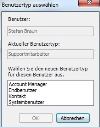
- Wählen Sie den gewünschten Benutzertyp und klicken Sie auf OK.
Wenn beim geplanten Benutzertyp bestimmte Attribute fehlen sollten, erscheint ein Meldungsfeld. Wenn der geplante Benutzertyp alle geforderten Attribute aufweist, erscheint diese Meldung nicht. Fahren Sie mit Schritt 6 fort. - Wenn Sie die in diesen Attributen gespeicherten Informationen nicht übertragen müssen, klicken Sie im Meldungsfeld auf Ja.
Das Benutzerfenster erscheint.
Wenn die Informationen übertragen werden sollen, klicken Sie auf Nein und erstellen Sie die gewünschten Attribute auf dem entsprechenden Ziel-Benutzertyp. Informationen über das Erstellen von Attributen finden Sie unter Attribute.
- Klicken Sie auf
 .
.